发布时间:2022-06-21 10: 26: 30
品牌型号:华为matebook
系统:windows11
软件版本:ABBYY FineReader PDF15
在我们的日常工作中经常会出现文件不同格式之间的转换出错的情况,比如有时候pdf文件中会出现一些空白页,但还有很多人不清楚如何处理这些pdf空白页。这时ABBYY FineReader PDF15就是一个好帮手,此软件提供了多种删除和添加PDF页面的方法给我们选择,来和小编一起看看pdf如何删除其中一页,pdf删除空白页怎么删吧。
一、pdf文件如何删除其中一页
首先我们需要打开电脑上的ABBYY软件,进入软件的主界面,并在电脑中找到自己需要编辑的文件,将文件选中后点击“打开”选项。
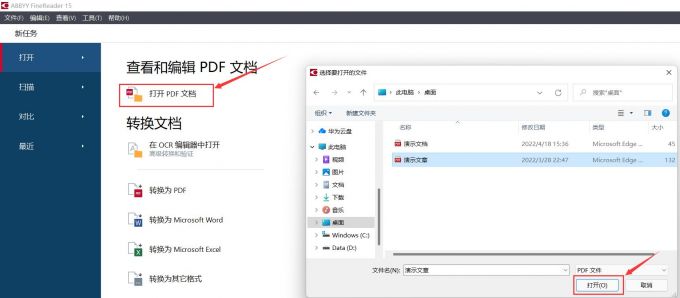
进入主页面后左边会将PDF文件排成多个页面的文本。然后我们单击鼠标左键选中其中一个文本,我们以页面2为例。再次点击右键就会弹出一个选项卡,其中就有一个“删除页面”选项。
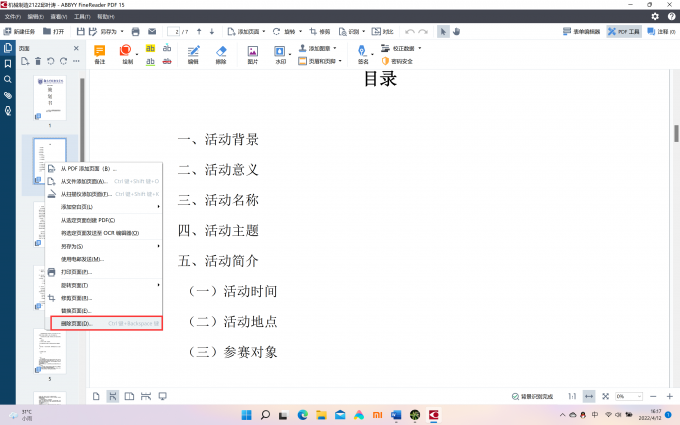
单击“删除页面”选项的标签,然后会弹出是否确认删除这个页面的选项卡,点击“是”选项,即可将页面2删除,删除后后面的页面会重新排序,这样我们就将目标页面删除了。删除的模板如下图所示。
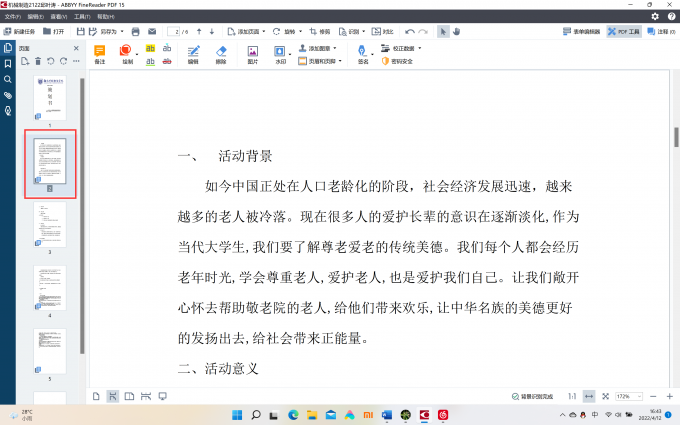
二、pdf删除空白页怎么删
此问题也可以通过ABBYY FineReader PDF15这款软件来进行操作,我们打开ABBYY软件,进入软件主界面,找到并点击“转换为PDF”的标签,并在电脑中找到自己需要编辑的文件,将文件选中,选中后点击“打开”选项。
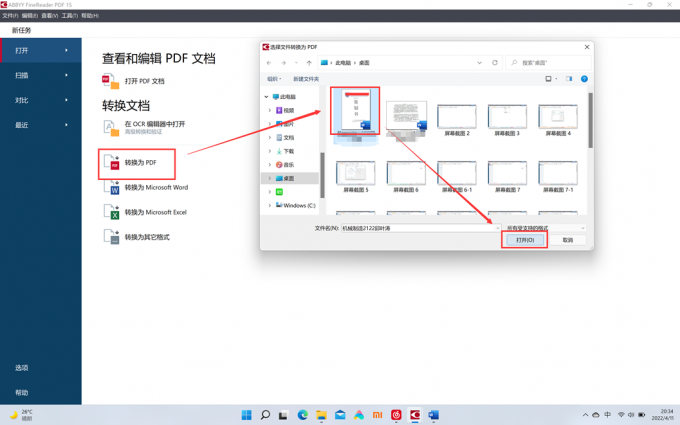
然后再出现的界面上再次点击“转换为PDF”选项,然后点击“保存”选项卡,最后在弹出的选项卡上点击“是”然后文件就转换为了PDF,并进入主界面。
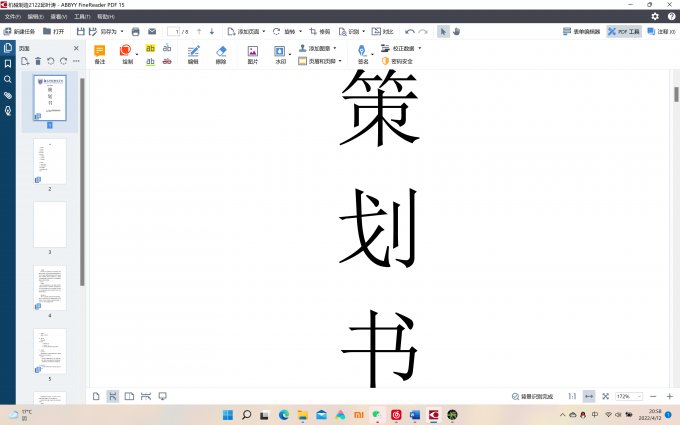
由于pdf文件中出现了空白页,我们又不需要,鼠标右键点击空白页,就会弹出一个选项卡,其中就有一个“删除页面”选项。
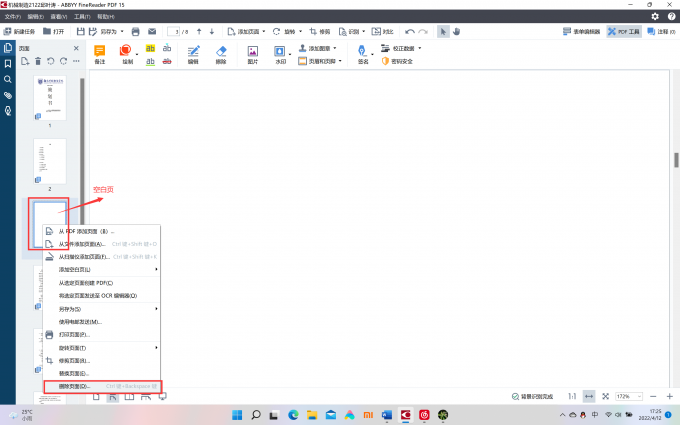
单击“删除页面”选项的标签,然后会弹出是否确认删除这个页面的选项卡,点击“是”选项,这样就可以将此空白页删除了。
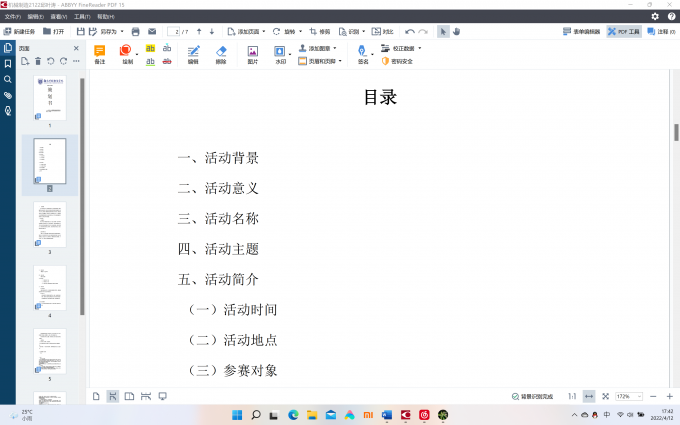
三、怎么合并多个pdf文件
在工作中难免会遇到需要将多个PDF文件合并为一个文件的时候,那你知道这样要怎么操作更方便吗?就和小编一起来看看吧!
在这里同样需要使用ABBYY文档编辑软件,点击“打开PDF文档”并选择,
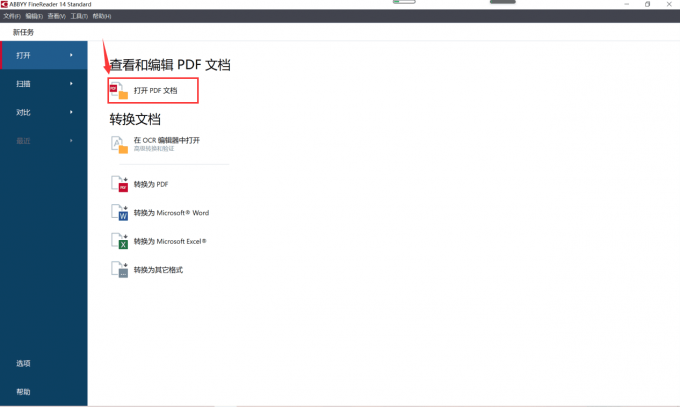
打开PDF文件后,你会看到当前页面所显示的有许多操作工具,你要点击右上角的PDF工具,这样你就可以对pdf的文件进行操作了,然后再点击“添加页面”添加你要合并的pdf文件就可以了。
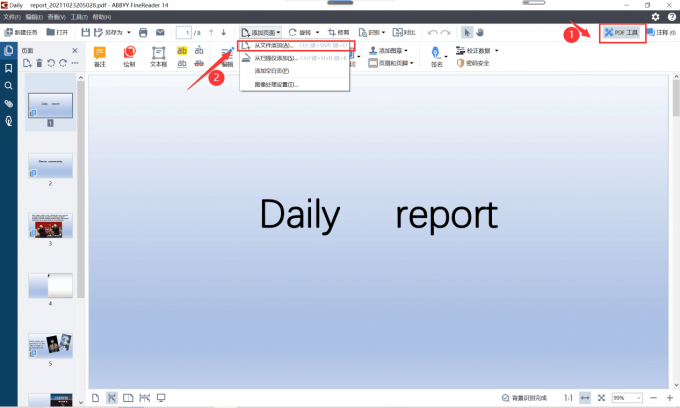
四、小结
以上就是关于pdf文件如何删除其中一页,pdf删除空白页怎么删的全部内容了,想必大家都有一定的理解了吧。这就是通过ABBYY FineReader PDF15操作的,点击软件进去就能够看到它的主要功能,可以轻松把由PDF文档电子档转换而来的文字,转换成其他格式为我们所用,可以将其中扫描到的文字扫描至OCR编辑器转换成其他的电子档。欢迎到ABBYY中文网站上下载软件体验,更多实用教程等着你呢!
作者:恩泽
展开阅读全文
︾
读者也喜欢这些内容:

PDF如何转换Word文档 PDF转word格式乱了怎么调整
对于一些经常需要处理文档的工作者来说,文档的格式转换是十分常见的。然而我们在将PDF文件转换成Word文档时会出现格式乱了的情况,那么我们接下来就来说一说PDF如何转换Word文档,PDF转Word格式乱了怎么调整。...
阅读全文 >
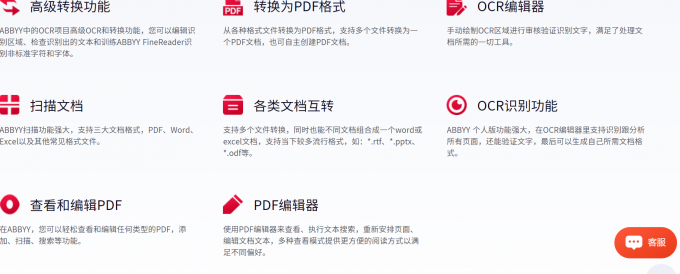
ocr图片识别软件哪个好用 如何使用ocr识别图片中的文字
工作中经常需要把图片中的文字识别出来,这时候就需要用到具备OCR识别技术的软件。大家可能不知道有哪些OCR图片识别技术,更不知道如何使用,下面给大家介绍OCR图片识别软件哪个好用,如何使用OCR识别图片中的文字。...
阅读全文 >

怎么将PPT转换成Word PPT转换成Word排版乱了
工作时常常会有将PPT转换Word文档的需求,有时会遇到一些棘手的问题。例如:怎么将ppt转换成Word ,ppt转换成Word排版乱了。下面就跟着小编一起来学习一下吧。...
阅读全文 >
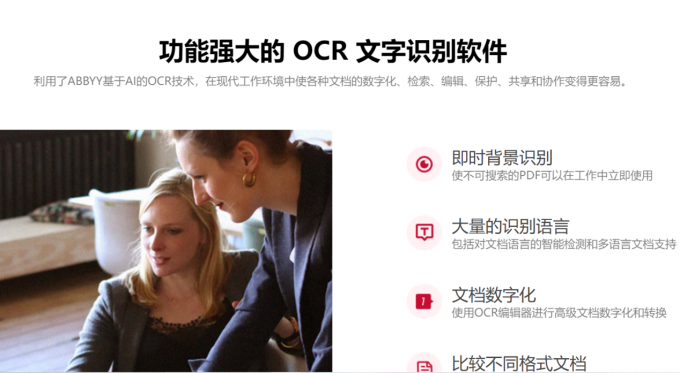
Word图片转文字在哪 Word图片转文字怎么转换
有时候我们需要把图片中的文字提取出来进行编辑,所以需要将图片转为Word文字,那么如何将图片转文字呢?下面就为大家讲解一下Word图片转文字在哪,Word图片转文字怎么转换。...
阅读全文 >